一部の家電量販店・オンラインショップはSIMフリーのiPhoneを取り扱っている。SIMフリーモデルを購入した経験のない人向けに、実は簡単な設定方法を紹介しよう。今回は、「SIMフリーiPhoneで、ドコモから購入した端末に付属していた4G対応SIM(ドコモUIMカード)を使い回す」ケースを取り上げる。
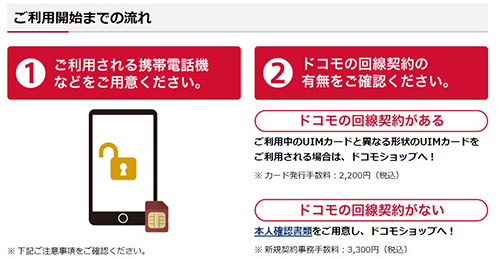
SIMフリースマホ(iPhone・Android)をドコモで使う場合の条件
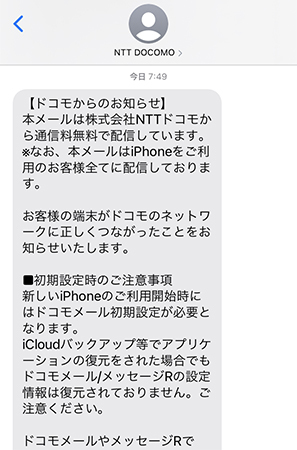
ドコモから届く、開通確認を通知するSMS(無料)
ネットワークに正しく接続されているか確認するため、いったんWi-Fiをオフにし、動作状況を確認しよう。iPadなどで正常につながらない場合、端末を再起動するとたいてい「4G」に切り替わる。なお、SIMカードを出し入れする際は、ICに触れないよう手袋などの着用が推奨されている。
次に、ブラウザのSafariを起動し、ドコモのウェブサイトの「iPhone・iPadでドコモメールを使う」ページの「iPhoneドコモメール利用設定」をタップすると、ドコモメールなどを一括設定するためのプロファイルがダウンロードされる。「設定」画面を開くと、ダウンロード完了通知が出ているので、指示に沿ってプロファイルをインストールしよう。
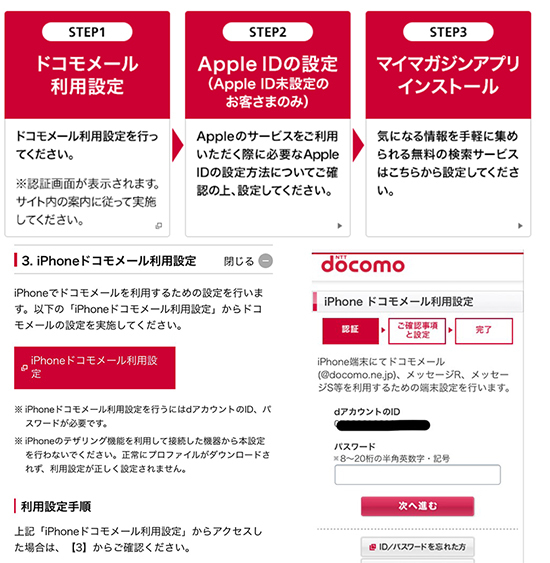
SIMフリーiPhoneを使うための設定手順。ステップ1「iPhoneドコモメール利用設定」にはdアカウント・パスワードまたはネットワーク暗証番号の入力が必要
「d払い」や「My docomo」など、一部のドコモ製アプリは、Wi-Fiのない環境ではSIM必須(spモード接続必須)なので、基本的に認証をやり直す必要がある。ID・パスワードに加え、SMSなどを利用した本人認証を必須としているサービスは、ドコモやMVNOといった通信事業者に関係なく、原則、新しい端末で再認証・再ログインの手順が必要だ。
さて、難しいだろうか。つまづきそうな手順は、「SIMカードを正しい向きで入れる」「プロファイルをダウンロードするためにパスワードを入力する」くらいだろう。
ここまで書いたが、ドコモのネットワークにつながるドコモUIMカードでSIMフリーのiPhone・Androidスマートフォン(SIMフリースマホ)を利用する場合は自己責任となる。その点を理解した上で設定・利用しよう。
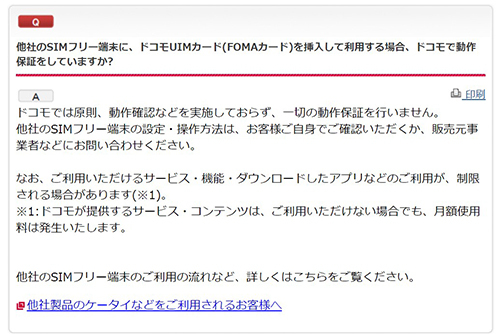
他社のSIMフリー端末に、ドコモUIMカード(FOMAカード)を挿入して利用する場合の注意事項
(ドコモお客様サポート「よくある質問」より)
家電量販店の実売データを集計した「BCNランキング」によると、2020年のSIMフリースマホのメーカー別販売台数1位はAppleだった。取り扱い店舗が限られる中、相対的に安価なSIMフリーiPhoneを買い求めている人は少なくない。困った時にインターネット検索やSNSを利用して自分で調べ、問題を解決できる方には、iPhoneを含むSIMフリースマホをおすすめしたい。(BCN・嵯峨野 芙美)
*「BCNランキング」は、全国の主要家電量販店・ネットショップからパソコン本体、デジタル家電などの実売データを毎日収集・集計している実売データベースで、日本の店頭市場の約4割(パソコンの場合)をカバーしています。
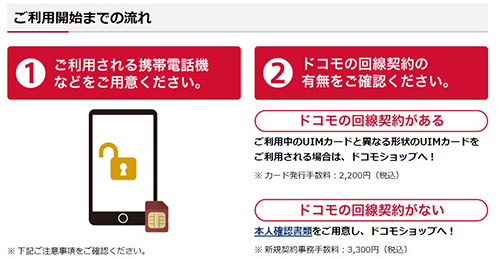
ドコモメールやメッセージRの利用にはプロファイルのインストールが必要
まず、購入した新しいSIMフリーiPhoneをiCloudからのバックアップまたは新規でアクティベーションしよう。その後、新iPhoneに付属するSIMピンを使ってSIMスロットを開け、そこに旧機種から取り出したSIMカード(ドコモUIMカード)を正しい向きで入れる。すると、アンテナピクト横の表示が「SIMなし」の表示から「docomo」に切り替わり(第2世代iPhone SE・4Gの組み合わせの場合)、開通確認を通知する「【ドコモからのお知らせ】」から始まる無料のSMSが届く。これだけで通話やデータ通信は可能だ。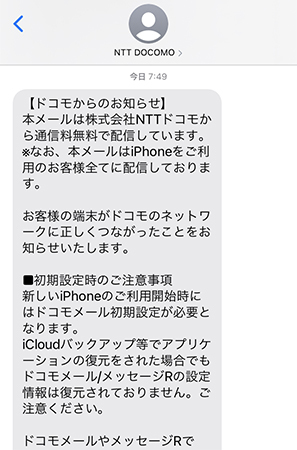
ネットワークに正しく接続されているか確認するため、いったんWi-Fiをオフにし、動作状況を確認しよう。iPadなどで正常につながらない場合、端末を再起動するとたいてい「4G」に切り替わる。なお、SIMカードを出し入れする際は、ICに触れないよう手袋などの着用が推奨されている。
次に、ブラウザのSafariを起動し、ドコモのウェブサイトの「iPhone・iPadでドコモメールを使う」ページの「iPhoneドコモメール利用設定」をタップすると、ドコモメールなどを一括設定するためのプロファイルがダウンロードされる。「設定」画面を開くと、ダウンロード完了通知が出ているので、指示に沿ってプロファイルをインストールしよう。
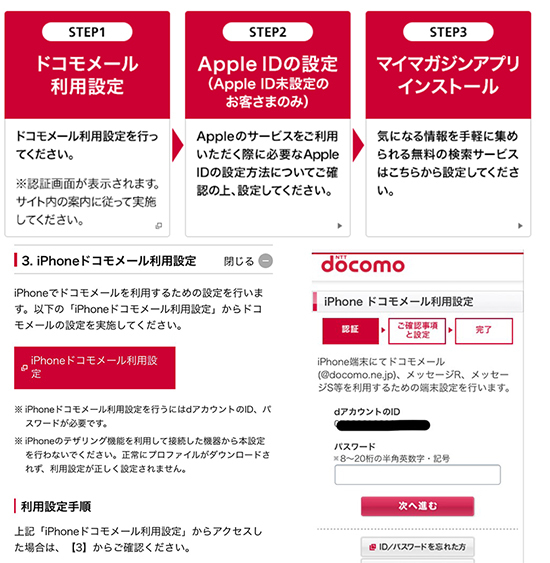
「d払い」や「My docomo」など、一部のドコモ製アプリは、Wi-Fiのない環境ではSIM必須(spモード接続必須)なので、基本的に認証をやり直す必要がある。ID・パスワードに加え、SMSなどを利用した本人認証を必須としているサービスは、ドコモやMVNOといった通信事業者に関係なく、原則、新しい端末で再認証・再ログインの手順が必要だ。
さて、難しいだろうか。つまづきそうな手順は、「SIMカードを正しい向きで入れる」「プロファイルをダウンロードするためにパスワードを入力する」くらいだろう。
ここまで書いたが、ドコモのネットワークにつながるドコモUIMカードでSIMフリーのiPhone・Androidスマートフォン(SIMフリースマホ)を利用する場合は自己責任となる。その点を理解した上で設定・利用しよう。
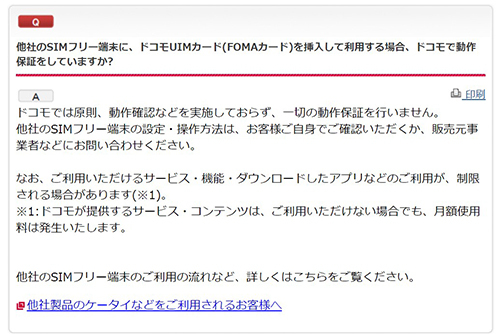
(ドコモお客様サポート「よくある質問」より)
家電量販店の実売データを集計した「BCNランキング」によると、2020年のSIMフリースマホのメーカー別販売台数1位はAppleだった。取り扱い店舗が限られる中、相対的に安価なSIMフリーiPhoneを買い求めている人は少なくない。困った時にインターネット検索やSNSを利用して自分で調べ、問題を解決できる方には、iPhoneを含むSIMフリースマホをおすすめしたい。(BCN・嵯峨野 芙美)
*「BCNランキング」は、全国の主要家電量販店・ネットショップからパソコン本体、デジタル家電などの実売データを毎日収集・集計している実売データベースで、日本の店頭市場の約4割(パソコンの場合)をカバーしています。






